Üksiku lehe kustutamine oma ajaloost Chrome'is iPhone'ist
Teie iPhone'i Chrome'i brauser sisaldab paljusid funktsioone, mis on saadaval täislauaversioonis. üks neist võimalustest on inkognito režiim või privaatne sirvimine, mis võimaldab teil sirvida veebisaite ilma neid oma ajaloos salvestamata. Kuid võite lingi teisest asukohast kopeerida ja kleepida või klõpsata mõne muu lehe lingil ainult siis, kui mõistate, et avasite selle tahtmatult tavalises sirvimisrežiimis.
Võib-olla teate, kuidas kogu oma Chrome'i sirvimisajalugu kustutada, kuid see võib olla täielik võimalus, mida soovite vältida, kui teie ajaloos on lehti, mida soovite hiljem salvestada. Õnneks saate Chrome'is ajaloost kustutada ka üksikuid lehti, mis võimaldab teil säilitada soovitud ajaloost soovitud lehti, samal ajal kustutades need, mida te ei soovi.
Lehe kustutamine oma iPhone'i Chrome'i ajaloost
Selle juhendi toimingud viidi läbi iPhone 7 Plus versiooniga iOS 10.2. Kasutatav Chrome'i versioon oli selle artikli kirjutamise ajal kõige värskem versioon.
1. samm: avage Chrome'i rakendus.

2. samm: puudutage ekraani paremas ülanurgas olevat menüüikooni. See on kolme punktiga ikoon.
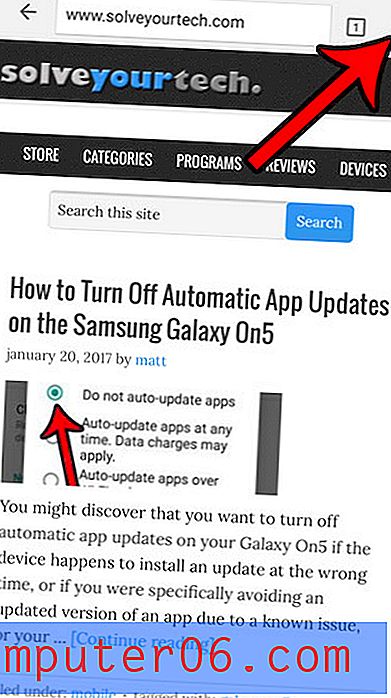
3. samm: valige suvand Ajalugu .
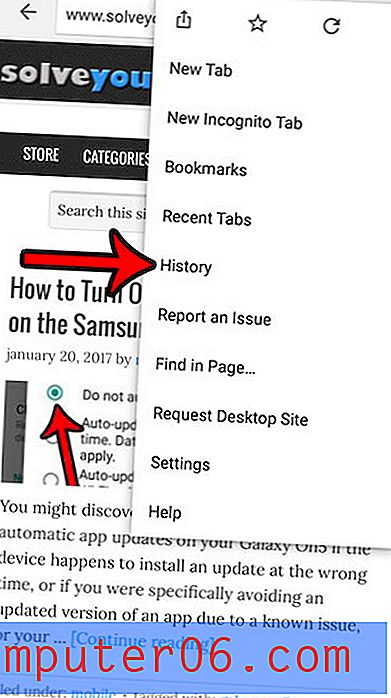
4. samm: puudutage ekraani paremas alanurgas nuppu Redigeeri . Pange tähele, et kui soovite kõik kustutada, on ekraani vasakus alanurgas suvand Kustuta sirvimisandmed .
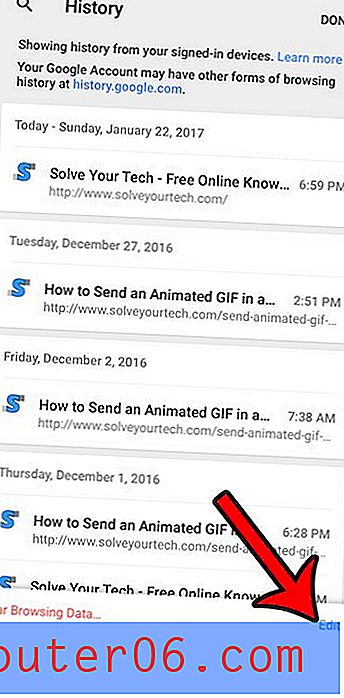
5. samm: puudutage kustutatavatest lehtedest paremal ringi ja seejärel puudutage ekraani vasakus alanurgas valikut Kustuta .
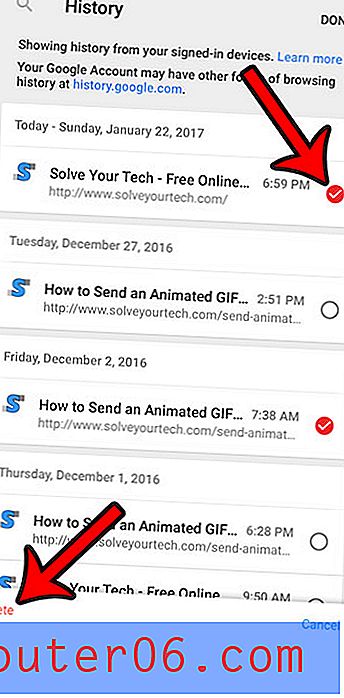
Seejärel võite ajaloost väljumiseks ja brauserisse naasmiseks puudutada ekraani paremas ülanurgas Valmis .
Kas soovite kustutada ka kõigi vaikimisi Safari brauseris külastatud veebilehtede ajaloo? Siit saate teada, kuidas kustutada Safari küpsised ja ajalugu iPhone'ist, et eemaldada ka selle brauseri andmed.



